Spis treści
BIOS (Basic Input/Output System) är den firmware som ansvarar för att initiera din PC:s operativsystem vid uppstart. Genom BIOS kan du konfigurera startprioritet i linje med dina preferenser. Om det ibland uppstår problem där Windows-startenheten inte visas i BIOS; det kan förhindra uppstart av ditt Windows-system.
Varför uppstår detta problem och hur kan du åtgärda det effektivt? I det här inlägget erbjuder EaseUS en omfattande lösningsguide som presenterar olika strategier för att lösa problemet.
Hur fixar jag startdisken som inte visas i BIOS?
För att fixa att startenheten inte visas i BIOS, starta om datorn för att observera eventuella förbättringar. Om problemet försvinner är du klar. Om inte, lär dig metoderna nedan.
- Metod 1: Kontrollera fysiska anslutningar
- Metod 2: Reparera MBR
- Metod 3: Aktivera USB i BIOS
- Metod 4: Återställ BIOS till standardinställningar
- Metod 5: Kontrollera om det finns diskfel
- Metod 6: Byt ut hårddisken
- Metod 7: Hårdåterställning av datorn
Hur man fixar BIOS känner igen SSD men startar inte
Felsök varför BIOS känner igen SSD men inte startar för att lära dig effektiva korrigeringar och lösningar för att lösa det här problemet och få ditt system att fungera smidigt.

Metod 1: Kontrollera fysiska anslutningar
Lösa fysiska anslutningar och korrupta USB-portar kan leda till att "hårddisken inte visas i BIOS" . När du står inför detta bör du kontrollera USB-kablar och portar. Testa en annan USB-port eller byt en kabel för att få en korrekt startenhetsanslutning.
Metod 2: Reparera MBR
En skadad eller felkonfigurerad Master Boot Record (MBR) kan vara boven. EaseUS Partition Master tillhandahåller en dedikerad funktion för att bygga om MBR, fixa detta kritiska element och lösa ditt synlighetsproblem för startenheten. Denna metod är otroligt effektiv för att fixa MBR-relaterade problem.
Följ stegen för att bygga om MBR:
Steg 1. Skapa en WinPE startbar disk
- Starta EaseUS Partition Master och klicka på "Bootable Media" i verktygsfältet. Välj "Skapa startbar media".
- Klicka på "Nästa" för att avsluta processen.

Steg 2. Starta EaseUS Partition Master Bootable USB
- Anslut den startbara USB eller CD/DVD till din PC.
- Tryck på F2 eller Del när du startar om datorn för att öppna BIOS-skärmen. Ställ in och starta din dator från "Flyttbara enheter" eller "CD-ROM-enhet". Och sedan körs EaseUS Partition Master automatiskt.
Steg 3. Bygg om MBR
- Klicka på "Toolkit" och välj "Rebuild MBR".

- Välj disk och typ av MBR. Klicka sedan på "Rebuild".

- Efter det kan du se "MBR har framgångsrikt återuppbyggts på Disk X".

EaseUS Partition Master är en produkt med utmärkt kompatibilitet som kan fixa alla fel som kräver MBR-reparation, såsom MBR-fel 1 och fler av andra situationer:
- Systemet kan inte hitta några startbara enheter
- Datorn har startat om från en buggkontroll
- Standardstartenhet saknas eller start misslyckades
Om du har stött på liknande fel kan du också söka hjälp från den här produkten.
Metod 3: Aktivera USB i BIOS
Ibland kan moderkortet stänga av de oanvända USB-portarna i BIOS. Som ett resultat uppstår det här felet "Windows startenhet visas inte i BIOS." Följ dessa steg för att aktivera USB i BIOS:
Steg 1. Slå på din PC och gå in i installationsverktyget direkt genom att trycka på en relevant snabbtangent.
Obs: Snabbtangenter kan vara olika och beror på din dators modell. Det kan vara F1, F2, F10, F12, Del eller Esc. Leta efter uppmaningar på skärmen för den exakta BIOS-nyckeln på din dator.
Steg 2. När du är i BIOS , gå till " Avancerat".
Steg 3. Flytta till Onboard Devices/Integrated Peripherals och tryck på "Enter" -knappen för att fortsätta.
Steg 4. Välj "USB Controller" och justera inställningen till "Enabled" genom att använda lämplig tangenttryckning.
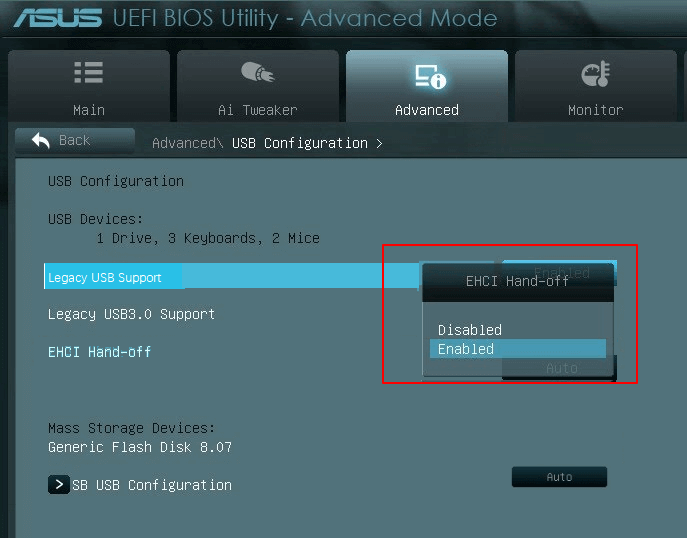
Steg 5. Tryck på F10 för att spara ändringar och starta om systemet för att kontrollera om problemet är löst.
Läs också: Formatera hårddisk från BIOS Windows 10
Metod 4: Återställ BIOS till standardinställningar
Du kan försöka återställa BIOS till standardinställningarna för att åtgärda problemet. Följ stegen för att utföra denna uppgift:
Steg 1. Ange datorns BIOS- inställningar.
Steg 2. Leta reda på alternativet som motsvarar att återställa "Standardinställningar". Detta kan visas som Load Default, Load Setup Defaults, Load Default Settings, Load BIOS Defaults eller Load Optimal Defaults. Välj det här alternativet och tryck på Enter för att navigera till fönstret Setup Confirmation .
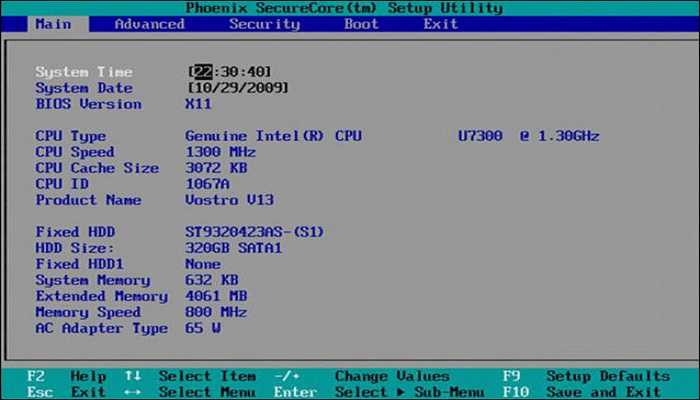
Steg 3. Välj "Ja" för att bekräfta i fönstret Setup Confirmation .
Steg 4. Efter detta kommer din dator att startas om, och du kan se om den startar upp framgångsrikt.
Metod 5: Kontrollera om det finns diskfel
Denna metod tar oss i framkant när det gäller att åtgärda fel via en utmärkt lösning. Här är EaseUS Partition Master, som kommer först med sin filsystemfelkontrollfunktion. Den här funktionen känner igen och reparerar filsystemfel som kan orsaka "startenheten visas inte i BIOS". Låt oss utforska hur den här metoden kan bidra till att lösa problemet och återställa normal funktionalitet till ditt system.
Följ operationsstegen nedan:
Steg 1. Högerklicka på målpartitionen som har ett problem.
Steg 2. Välj "Avancerat" > "Kontrollera filsystem".
Steg 3. Bekräfta om du vill dölja partitionen eller inte.
Steg 4. I fönstret Kontrollera filsystem, markera alternativet "Försök att åtgärda fel om det hittas".
Steg 5. Klicka på "Start" för att kontrollera fel på din partition.
EaseUS Partition Master är ett av de bästa verktygen för hårddiskreparation, och det kan till och med reparera Windows 10 från USB med en snabb och enkel guide. För mer information, klicka på knapparna:
Metod 6: Byt ut hårddisken
Om problemet med att "startdisken inte visas i BIOS" förblir mystisk trots dina ansträngningar med teknikerna som nämns ovan, kan det signalera en djupare oro, potentiell fysisk skada på din startenhet. För att ta itu med detta hinder kan du byta ut din sjuka startenhet med en ny SSD eller hårddisk för att återställa ditt system till dess normala skick.
Hur man byter hårddisk i Dell Laptop [Steg-för-steg]
Det här avsnittet är tillägnat dig att ge dig en steg-för-steg-guide om hur du byter hårddisk i Dells bärbara dator, tillsammans med den bästa kloningslösningen för att flytta dina data.

Metod 7: Hårdåterställning av datorn
Du kan också hårdåterställa datorn för att fixa att startenheten inte visas i BIOS. Men var försiktig, eftersom denna operation kommer att radera alla dina data och inställningar. Så, för att undvika dataförlust, säkerhetskopiera alla dina data med EaseUS Todo PCTrans-verktyget. Med det här verktyget kan du säkerhetskopiera dina data med några få klick.
En hård återställningsåtgärd återupprättar möjligen din hårddisk och BIOS-anslutning. Så prova det genom att följa stegen:
Steg 1. Stäng av din dator och koppla ur strömkabeln från uttaget.
Steg 2. Tryck och håll in strömknappen i cirka 20 sekunder för att ladda ur eventuell kvarvarande elektrisk laddning i systemet.
Steg 3. Återanslut strömmen och starta din PC.
Steg 4. När du har startat, välj alternativet "Starta Windows normalt" .
Varför visas inte startdisken i BIOS?
Din enhet kanske inte visas i BIOS på grund av olika faktorer/orsaker. Du bör lära dig och få kunskap om dess grundorsaker för att proaktivt hantera problemet och vidta nödvändiga åtgärder. Följande är de grundläggande orsakerna till felet:
- Felaktiga kabel- och portanslutningar: Lösa kablar eller felaktiga USB-portar kan göra att din startenhet blir osynlig.
- Felaktiga BIOS-inställningar: Felkonfigurerade BIOS-inställningar kan leda till en oupptäckbar startenhet.
- MBR (Master Boot Record) Korruption: Om MBR är skadad kan din startenhet försvinna.
- Dåliga sektorer på hårddisk: Hårddiskar med dåliga sektorer kan stoppa synligheten av startdisken. Det är viktigt att upptäcka och reparera dessa sektorer.
- USB inte aktiverat i BIOS: Vissa system stänger automatiskt av oanvända USB-portar. Aktivering av USB-portar kan lösa detta.
Vi hoppas att ditt problem verkligen är löst i detta skede. Vänligen dela den här guiden med andra så att de också kan göra vägen för att lösa det här problemet ljusare.
Slutsats
Frustrationen av den mystiska frågan om "startenhet visas inte i BIOS" är obestridlig. Det kräver ofta mycket tid att hitta orsaker och lösningar. Men oroa dig inte, eftersom den här artikeln spårar de potentiella orsakerna och ger de rätta lösningarna för att få lindring från denna utmaning.
För en effektiv lösning kommer de avancerade funktionerna i EaseUS Partition Master att hjälpa dig direkt. Den erbjuder funktioner som MBR-reparation och felkontroller av filsystem för att återställa systemets funktionalitet. Så ladda ner och installera EaseUS Partition Master, och njut av dess många funktioner/funktioner!
Vanliga frågor om att startdisken inte visas i BIOS
Om du fortfarande behöver klarhet och har frågor om att startenheten inte visas i BIOS-felet, läs de vanliga frågorna nedan som kan hjälpa dig.
1. Hur fixar jag BIOS som inte upptäcker hårddisk?
Om ditt BIOS inte kan upptäcka din hårddisk, följ stegen nedan för att fixa det:
- Kontrollera att enheten är korrekt ansluten.
- Kontrollera SATA/IDE-kabel och strömanslutningar.
- Starta om ditt system och ange BIOS-inställningar.
- Leta efter hårddisken i BIOS, och om den saknas, gå till metoderna "Hårddisk visas inte i BIOS" som nämndes tidigare.
2. Varför visas inte SSD i BIOS?
Om din SSD inte visas i BIOS kan det bero på olika orsaker som felaktiga anslutningar, kompatibilitetsproblem, föråldrad BIOS eller SSD-firmware.
3. Hur aktiverar jag min hårddisk i BIOS?
För att aktivera en hårddisk i BIOS, följ dessa steg:
- Starta om datorn och ange BIOS- inställningar.
- Navigera till fliken "Avancerat" .
- Navigera till Inbyggda enheter/integrerad kringutrustning.
- Välj "USB Controller" och justera inställningen till "Aktiverad" med lämplig tangenttryckning. Tryck på F10 för att spara ändringar och starta om systemet.
Powiązane artykuły
-
[Fixat] Windows Resursskydd hittade korrupta filer men kunde inte fixa några av dem
![author icon]() Joël/2024/10/25
Joël/2024/10/25
-
Enklaste sättet att flytta återställningspartition Windows 11 [Tutorial]
/2025/03/18
-
4 sätt att felsöka omstart och välj korrekt startenhetsfel
![author icon]() Joël/2024/12/22
Joël/2024/12/22
-
Samsung Format Utility Ladda ner gratis [med guide] 🚩
![author icon]() Joël/2024/12/22
Joël/2024/12/22
